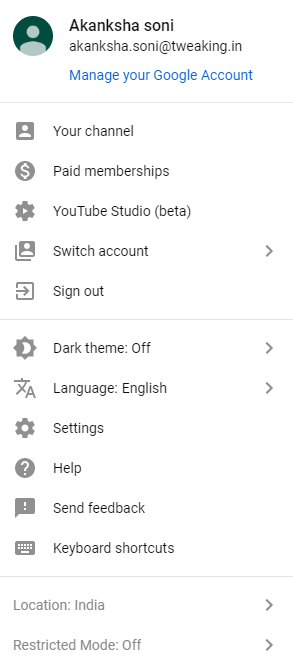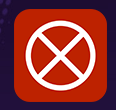Η προσθήκη φίλτρων σε ό,τι παρακολουθούν τα παιδιά μας είναι σημαντική, είτε ως χαρακτηριστικό γονικού ελέγχου είτε ως διάσωση των νέων μυαλών από συγκεκριμένο κακόβουλο περιεχόμενο.
Όταν μιλάμε για το YouTube, είναι σίγουρα η πιο εύκολα διαθέσιμη υπηρεσία ροής πολυμέσων. Από την ακρόαση ρίμων μέχρι την παρακολούθηση ορισμένων ταινιών μικρού μήκους, τα παιδιά λατρεύουν να αφιερώνουν χρόνο σε αυτό. Και εδώ προκύπτει μόνο η ανησυχία γιατί οι γονείς επιθυμούν να αποκλείσουν ορισμένα κανάλια YouTube ή απλώς να αναζητήσουν προγράμματα αποκλεισμού βίντεο (Σίγουρα, για να παρέχουν μια ασπίδα).
Θέλω να αποκλείσω το κανάλι YouTube
Αν και μπορείτε να χρησιμοποιήσετε τη λειτουργία φιλτραρίσματος Ασφαλούς αναζήτησης για να προστατεύσετε τα παιδιά σας, δεν παρέχει καλή ασυλία στις επιλογές αναζήτησης. Μπορεί να θέλετε να τους εμποδίσετε και να χαλαρώσετε που το παιδί σας είναι τουλάχιστον μακριά από αυτό που απλά δεν είναι καλό.
Σε Η/Υ
Δυστυχώς, δεν έχετε καμία άμεση επιλογή στον ιστότοπο για να αποκλείσετε το κανάλι και απαιτείται μια πρόσθετη προσθήκη για να ακολουθήσετε τη σωστή πορεία δράσης.
Να θυμάστε ότι κάθε πρόγραμμα περιήγησης απαιτεί ξεχωριστή προσθήκη για αποκλεισμό. Εάν έχετε προσθέσει την επέκταση στο Google Chrome σας και το παιδί σας χρησιμοποιεί τα χέρια του σε Opera ή Firefox, επιστρέφετε στο Ground Zero.
Για παράδειγμα, μπορείτε να εγκαταστήσετε το Video Blocker στο Google Chrome. Η επέκταση θα προσαρτηθεί στη δεξιά πλευρά της οθόνης του Chrome.
Στο «Γρήγορη προσθήκη κλειδιού», επικολλήστε τη διεύθυνση URL του καναλιού που θέλετε να αποκλείσετε και κάντε κλικ στην «Προσθήκη».
Μπορείτε επίσης να δείτε τη λίστα αποκλεισμού σας κάνοντας κλικ σε αυτήν και να τη διαγράψετε όποτε χρειάζεται. Το πρόγραμμα εκτελείται ομαλά έως ότου η επέκταση παραμείνει ενεργή στο πρόγραμμα περιήγησης.
Τώρα το παιδί σας δεν θα μπορεί να έχει πρόσβαση στο ίδιο κανάλι ακόμα κι αν κάνει αναζήτηση. Μάλλον θα ανακατευθυνθεί στην αρχική σελίδα του YouTube.
Διαβάστε επίσης: -
Πώς να παρακολουθήσετε βίντεο από το YouTube που έχουν αποκλειστεί... Είστε αναστατωμένοι που δεν μπορείτε να παρακολουθήσετε το βίντεο YouTube επειδή είναι αποκλεισμένο στη χώρα σας; Μαθαίνω...
Android
Για άλλη μια φορά, η εφαρμογή YouTube δεν υποστηρίζει τον αποκλεισμό καναλιών και πρέπει να κατεβάσετε ένα άλλο πρόγραμμα αποκλεισμού βίντεο από το Google Play store στο τηλέφωνό σας.
Μπορείτε να επιλέξετε το Blocksite που όχι μόνο βοηθά στον αποκλεισμό των ιστότοπων αλλά και σε συγκεκριμένα κανάλια YouTube σε συσκευές Android.
Για παράδειγμα, στη θέση του facebook.com στην παρακάτω εικόνα, μπορείτε να προσθέσετε τη διεύθυνση URL του καναλιού YouTube. Κάντε like στο http://www.youtube.com/user/VenusMovies .
Θυμηθείτε , στο κινητό σας, πρέπει να πληκτρολογήσετε: http://m.youtube.com/user/VenusMovies
Θέλω να αποκλείσω το βίντεο YouTube
Μερικές φορές ολόκληρο το περιεχόμενο οποιουδήποτε συγκεκριμένου καναλιού είναι ενδιαφέρον, αλλά ένα βίντεο εμποδίζει τη ροή για το παιδί σας. Σε μια τέτοια περίπτωση, χρειάζεται απλώς να αποκλείσετε ένα συγκεκριμένο βίντεο. Μπορούμε να πούμε ότι οι μέθοδοι που περιγράφηκαν παραπάνω βοηθούν επίσης στην εκτέλεση της ίδιας δουλειάς.
Είναι ενδιαφέρον ότι δεν χρειάζεστε ένα νέο πρόγραμμα αποκλεισμού βίντεο YouTube για να φιλτράρετε το περιεχόμενο και τα πράγματα είναι πιο εύκολα από μόνοι σας.
Περιορισμένη λειτουργία σε υπολογιστή
Βήμα 1 : Αρχικά, προσγειωθείτε στη σελίδα YouTube και κάντε κλικ στο εικονίδιο του προφίλ σας (πάνω δεξιά).
Βήμα 2 : Παρακολουθήστε την Περιορισμένη λειτουργία που παραμένει συνήθως απενεργοποιημένη. Πατήστε πάνω του και ενεργοποιήστε το.
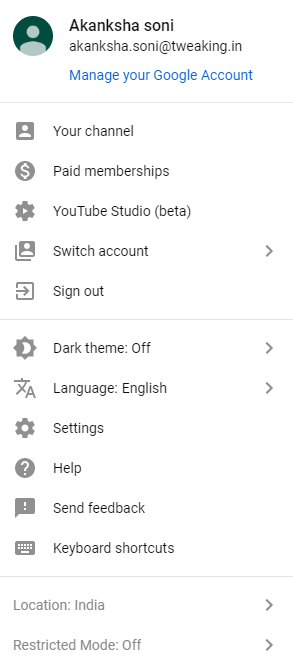
Περιορισμένη λειτουργία σε Android/iPhone
Βήμα 1: Ανοίξτε την εφαρμογή YouTube στο κινητό σας τηλέφωνο.
Βήμα 2 : Κάντε κλικ στο εικονίδιο του προφίλ και επιλέξτε Ρυθμίσεις.
Βήμα 3 : Εδώ, επιλέξτε Γενικά και ενεργοποιήστε την Περιορισμένη λειτουργία.
Τι κάνει όμως η περιορισμένη λειτουργία; Αν αναρωτιέστε για αυτό, το YouTube έχει την απάντησή σας. Λέει ότι η ενεργοποίηση της περιορισμένης λειτουργίας περιορίζει τη διαθεσιμότητα δυνητικά ενήλικου περιεχομένου ή απαράδεκτου περιεχομένου.
Χρησιμοποιώντας ορισμένους πιθανούς αλγόριθμους, το YouTube απομακρύνει έξυπνα το περιεχόμενο που έχει ακατάλληλο τίτλο, μεταγραφικό και γλώσσα. Στην πραγματικότητα, μια αποκλειστική ομάδα του YouTube φιλτράρει τέτοιο περιεχόμενο με μη αυτόματο τρόπο, εάν το αυτόματο φίλτρο δεν είναι πλήρως επιτυχές.
Διαβάστε επίσης: -
Πώς να επαναλάβετε αυτόματα τα βίντεο YouTube Πώς να αναπαράγετε βίντεο YouTube σε επανάληψη, για αυτό θα χρειαστεί να παίξετε το βίντεο > κάντε δεξί κλικ > επιλέξτε...
Γονείς, καθίστε αναπαυτικά και χαλαρώστε!
Εκτός από τον αποκλεισμό βίντεο ή καναλιών YouTube, το iPhone σας μπορεί να αποκλείσει ακατάλληλο περιεχόμενο για τα παιδιά που χρησιμοποιούν το Porn Block Plus . Η ασφαλής πλοήγηση στο Διαδίκτυο και η απενεργοποίηση του πορνό υλικού είναι πολύ δυνατές τώρα. Κατεβάστε το σήμερα!
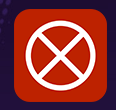
Επειδή κατανοούμε τον λόγο του γονικού ελέγχου, οι τρόποι που περιγράφονται παραπάνω σάς επιτρέπουν να αποκλείσετε ή να περιορίσετε την αναζήτηση δυσάρεστου περιεχομένου. Ίσως χρειαστεί να λάβετε τη βοήθεια μιας άλλης επέκτασης ή μιας εφαρμογής στο ένα άκρο. Από την άλλη, οι ενσωματωμένες ρυθμίσεις διευκολύνουν την εργασία σας. Με βάση την κατανόησή σας, μπορείτε να αλλάξετε τις ρυθμίσεις χωρίς άγχος.